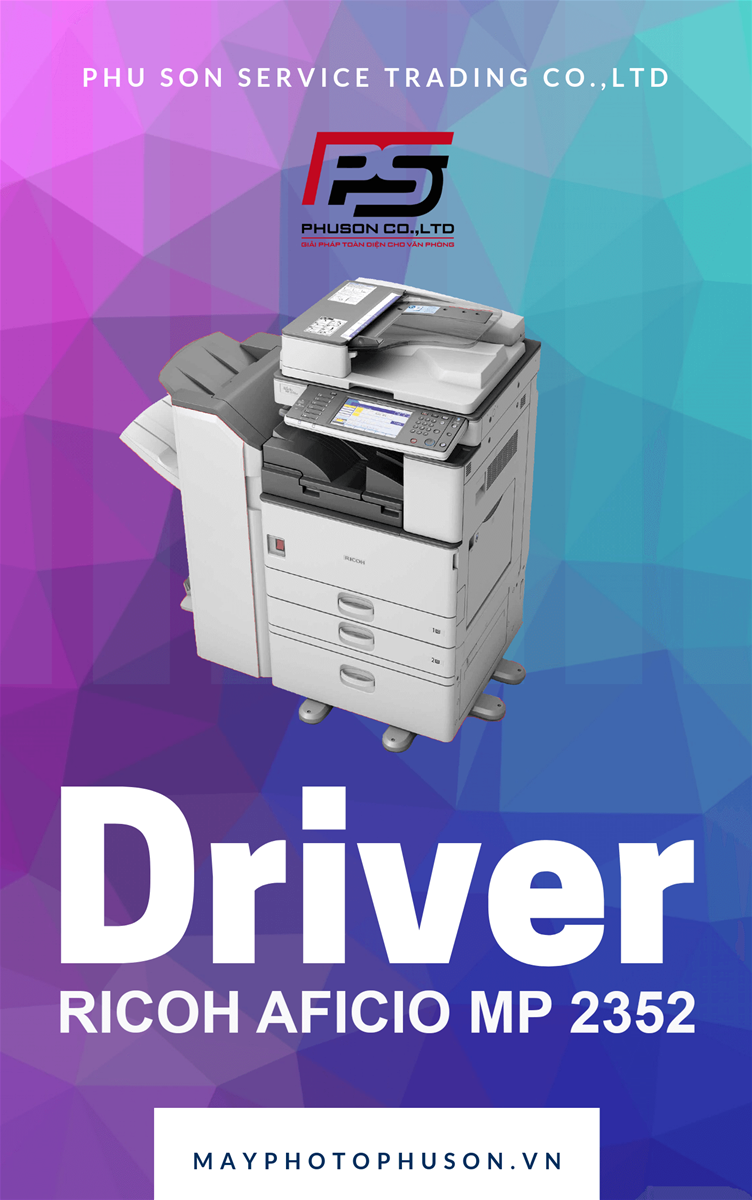
Máy photocopy Phú Sơn là tổng kho nhập khẩu trực tiếp các dòng máy photocopy hàng đầu thế giới tại Việt Nam. Chuyên bán và cho thuê máy photocopy bãi chất lượng cao với quy mô toàn quốc.
Hỗ trợ download driver tất cả các dòng máy trên nền tảng các hệ điều hành khách nhau.
Các sản phẩm nhập khẩu có tại máy photocopy Phú Sơn đảm bảo còn đạt trên 90% về chất lượng, đầy đủ chức năng trên nền tảng công nghệ hiện đại nhất thế giới hiện nay.
Xem thêm: Cho thuê máy Photocopy tại Khu công nghiệp Thuận Thành Bắc Ninh
Download driver tương ứng các hệ điều hành của máy photocopy Ricoh Aficio MP 2352
Công ty Phú Sơn hỗ trợ download driver tương ứng các hệ điều hành của Máy Photocopy Ricoh Aficio MP 2352
|
Hệ điều hành
|
Mac Os
|
|
Window 7
|
32bit

|
Mac OS X 10.11

|
|
64bit

|
Mac OS X 10.12

|
|
Window 8
|
32bit

|
Mac OS X 10.13

|
|
64bit

|
Mac OS X 10.14
|
|
Window 10
|
32bit

|
|
|
64bit

|
|
Hướng dẫn cài đặt driver máy photocopy Ricoh Aficio MP 2352
Đầu tiên, bạn kiểm tra kết nối mạng của máy photocopy bằng lệnh Ping địa chỉ IP mạng của máy photocopy: Với các dòng ricoh bạn thao tác như sau:
User tool/counter => System Setting => Interface Setting => IPv4 Address.
Khi đã có địa chỉ IP máy photoocopy. Tại màn hình máy vi tính/laptop, các bạn click biểu tượng start gõ lệnh cmd để bật cửa sổ command.
Tại đây, các bạn kiểm tra kết nối máy photocopy bằng lệnh ping + <địa chỉ IP máy photocopy><space> -t + Enter
Kết quả trả về Reply from đều đặn là ok
Bước 2: kiểm tra phiên bản hệ điều hành, các bạn click right mouse vào biểu tượng Mycomputer => properties. Tại đây, các bạn có thể đọc các thông số của hệ điều hành như: Window XP/7/8/10, Mac Os, Linux, unix… 32bit/64bit…
Bước 3: Download driver tương ưng với máy photocopy và giải nén. Các bạn có thể truy cập http://mayphotophuson.vn/driver.htm để tìm kiếm và download driver của các dòng máy nhập khẩu mới nhất hiện nay.
Bước 4: Cài đặt driver
Các bạn vào đường dẫn start -> divice printer
=> Add a printer => chọn mục add a local printer => create a new port => Standard TCP/IP
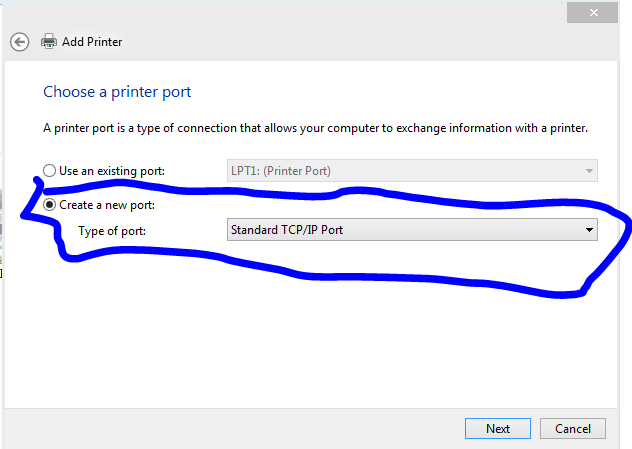
+ Điền địa chỉ IP máy photocopy đã có ở bước 1
+ Chọn have disk
Trỏ đến file driver vừa giải nén => next => Ok
Như vậy, chúng tôi đã hướng dẫn các bạn 04 bước cơ bản để cài đặt driver máy photocopy 2352. Trong quá trình cài đặt nếu có thắc mắc cần giải đáp, khách hàng vui lòng gọi số điện thoại 024.6655.9494 để được các kỹ thuật viên của Phú Sơn hỗ trợ.
Chúc các bạn thành công!
Video hướng dẫn cài đặt driver máy photocopy Ricoh Aficio MP 2352